- 1【附源码】Java计算机毕业设计作业查重系统(程序+LW+部署)_文档查重 开源实现
- 2史上最全的Android基础教程+实战练习+经验技巧(建议收藏)|寻找C站宝藏_安卓实战教程
- 3简单工厂方法模式---电视机工厂_模式实例 电视机工厂: 参与类图 hisensetvfactory and haiertvfaclt
- 4linux有名管道主动清空,linux-有名管道
- 5分享两年折腾DIY-NAS的经验和小技巧_newifimini nas
- 6python常用代码大全,python代码大全简单_python基本代码大全
- 7机器学习入门(一):机器学习三要素之数据、模型、算法
- 8智能指针之shared_ptr框架源码剖析_shared_ptr源码
- 9动态规划课堂3-----简单多状态问题(买卖股票最佳时机)
- 10【Ubuntu20.04】安装gcc11 g++11, Ubuntu18.04
MySQL安装部署(四种安装方法)_mysql部署
赞
踩
目录
MySQL数据库存在多种版本,不同的版本在不同的平台上(OS,也就是操作系统上)安装方式可
能有所不同,因此安装时一定要参照官方文档进行安装。MySQL :: MySQL Documentation

选择需要的MySQL官方提供的不同版本,点击后再选择MySQL对应版本的,就可以找到安装教
程,如MySQL5.7为例:
MySQL :: MySQL 5.7 Reference Manual :: 2 Installing and Upgrading MySQL

1.仓库安装
- [root@localhost ~]# cat /etc/redhat-release
- [root@localhost ~]# cd /etc/yum.repos.d
- [root@localhost yum.repos.d]# rpm -ivh https://repo.mysql.com//mysql80-community-release-el9-1.noarch.rpm


- 安装完成后我们可以查看yum.repos.d发现其下多了三行关于mysql的文件,三者均为mysql-community的仓库文件
-
- [root@localhost yum.repos.d]# ll

- 可使用yum repolist列出仓库名称
-
- [root@localhost yum.repos.d]# yum repolist
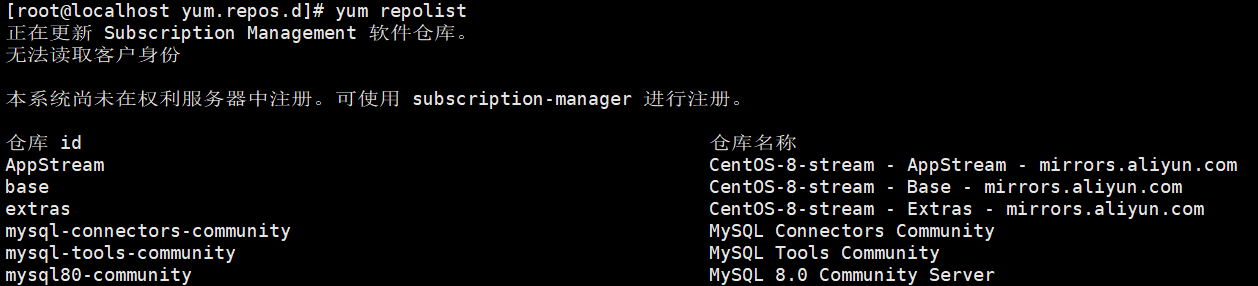
- 以上均成功后我们可直接进行对MySQL的安装
- [root@localhost yum.repos.d]# dnf install mysql-server -y
- 查看安装的包
- [root@localhost yum.repos.d]# rpm -qa | grep mysql
- mysql80-community-release-el9-1.noarch
- mysql-community-common-8.0.32-1.el9.x86_64
- mysql-community-client-plugins-8.0.32-1.el9.x86_64
- mysql-community-libs-8.0.32-1.el9.x86_64
- mysql-community-client-8.0.32-1.el9.x86_64 客户端包(可以自己连自己)
- mysql-community-icu-data-files-8.0.32-1.el9.x86_64
- mysql-community-server-8.0.32-1.el9.x86_64 服务端包

- 成功安装后启动MySQL
- [root@localhost yum.repos.d]# systemctl start mysqld
-
- 查看Mysql状态
- [root@localhost yum.repos.d]# systemctl status mysqld
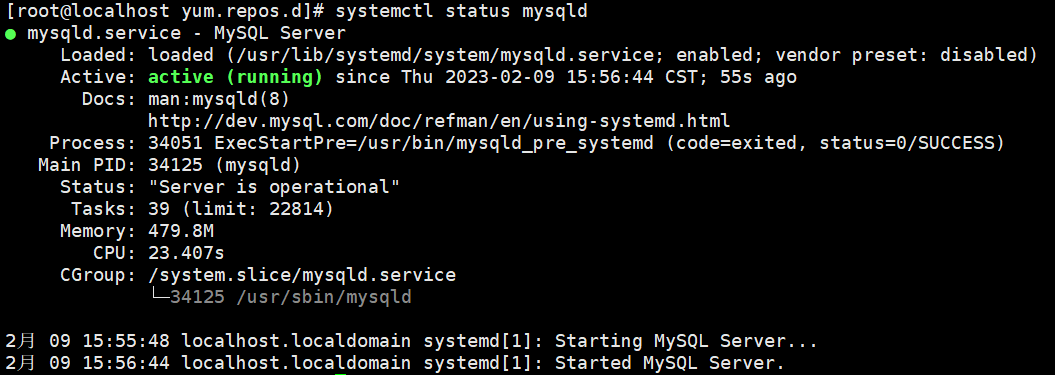
- (自己连自己)
- [root@localhost ~]# mysql -uroot -p
- -uroot指定用户名 -p指定密码
- 因为新版的MySQL8.0的密码会在安装时自动生成,会放到一个MySQL的日志文件中,即在/var/log/mysqld.log中查看,查看密码时为方便可直接使用下面命令去查看:
- [root@localhost yum.repos.d]# grep password /var/log/mysqld.log

- 登录数据库
- 方法一:[root@localhost yum.repos.d]# mysql -uroot -p
- 使用方法一直接登录需要后续输入密码,由于自动生成的密码可能含有特殊字符等容易输错,我们可以选择第二种登陆方式

- 方法二:[root@localhost yum.repos.d]# mysql -uroot -p'uewcWC8Bqd#h'
- 切记-p后不能直接输入密码且与密码之间不能有空格,由于密码中可能含有特殊字符,应用''来引起来(''中的所有字符均变成一般字符,“”中的字符有可能会被翻译)
-
- #登录之后必须先修改用户密码,默认密码策略要求密码至少包含一个大写字母、一个小写字母、一位数字和一个特殊字符,并且密码总长度至少为8个字符。
- mysql> alter user root@localhost identified by 'Admin123!';
 修改完成之后我们退出然后用修改后的密码重新登陆:
修改完成之后我们退出然后用修改后的密码重新登陆:
- mysql> exit
- Bye
-
- [root@localhost yum.repos.d]# mysql -uroot -p'Admin123!' 可登录成功
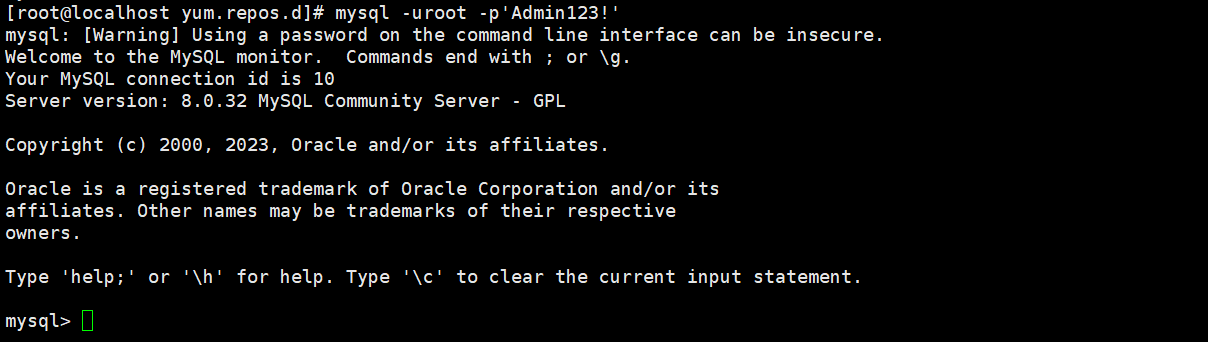 使用show databases命令可查看所有数据库:
使用show databases命令可查看所有数据库:
- mysql> show databases;
- 数据库中每写完一行命令均需写“ ;”
以上使用仓库安装方法安装完成
卸载数据库软件:
- [root@localhost yum.repos.d]# dnf remove mysql-server -y
- [root@localhost yum.repos.d]# dnf remove mysql80-community-release -y
- [root@localhost yum.repos.d]# rpm -qa | grep mysql
- [root@localhost yum.repos.d]# rm -rf /var/lib/mysql/ /var/log/mysqld.log
-
- 为避免后续重新安装出现问题,上述四条命令一定要执行,卸载干净!
2.本地安装
- [root@localhost mysql]# wget https://cdn.mysql.com//Downloads/MySQL-8.0/mysql-8.0.32-1.el9.x86_64.rpm-bundle.tar
-
- 如果已经在官网下载好的小伙伴们可以直接使用xftp传进来哈~

- 下载好tar包后我们需要去解压一下,后使用ll查看:
- [root@localhost mysql]# tar xf mysql-8.0.32-1.el9.x86_64.rpm-bundle.tar
- [root@localhost mysql]# ll
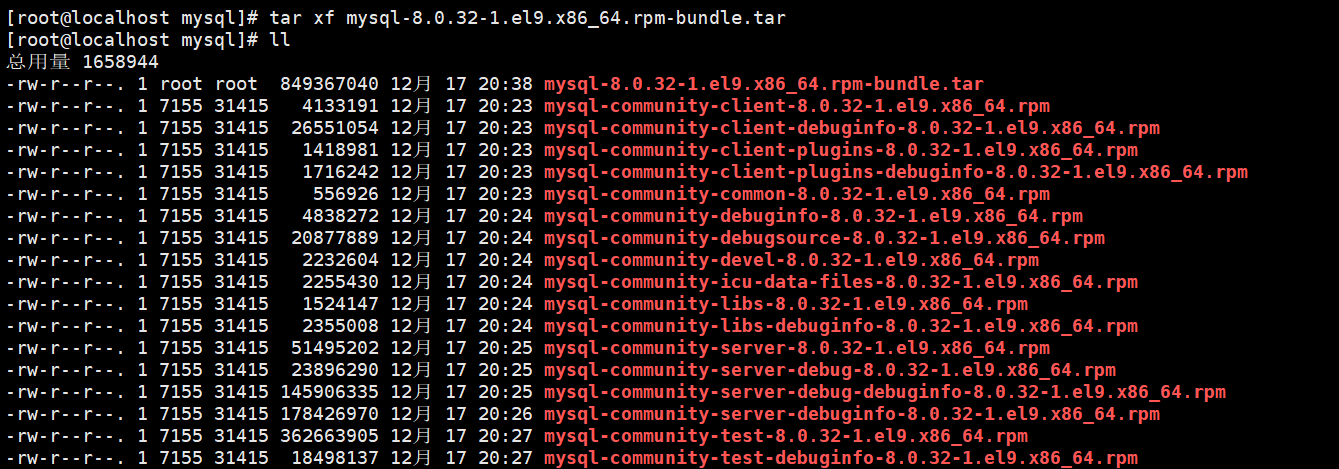 解压出很多rpm包,现在将mysql-community-server安装时所需要的依赖包安装即可:
解压出很多rpm包,现在将mysql-community-server安装时所需要的依赖包安装即可:
- [root@localhost mysql]# dnf localinstall mysql-community-server-8.0.32-1.el9.x86_64.rpm \
- > mysql-community-client-8.0.32-1.el9.x86_64.rpm \
- > mysql-community-common-8.0.32-1.el9.x86_64.rpm \
- > mysql-community-icu-data-files-8.0.32-1.el9.x86_64.rpm \
- > mysql-community-client-plugins-8.0.32-1.el9.x86_64.rpm \
- > mysql-community-libs-8.0.32-1.el9.x86_64.rpm
- 成功安装后启动MySQL
- [root@localhost mysql]# systemctl start mysqld
-
- 查看MySQL状态
- [root@localhost mysql]# systemctl status mysqld
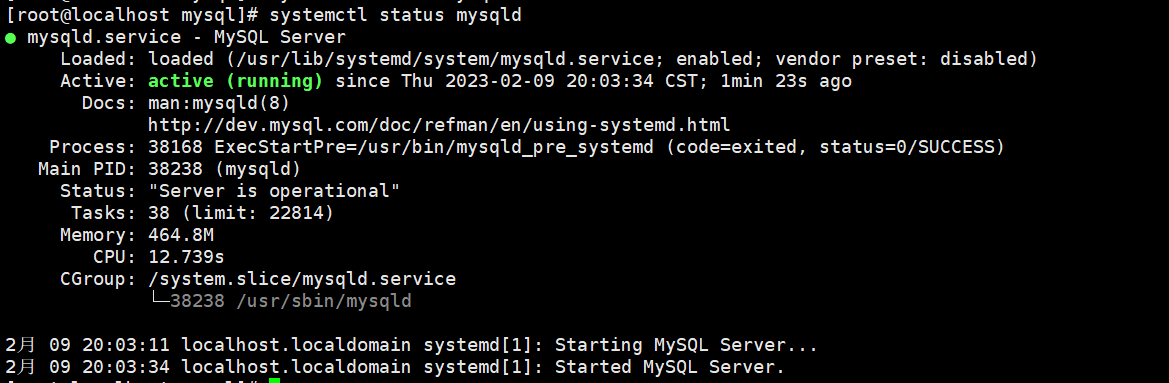
查看自动生成的密码:
[root@localhost mysql]# grep password /var/log/mysqld.log登录MySQL:
[root@localhost mysql]# mysql -uroot -p'+aYrdu0l6r!U'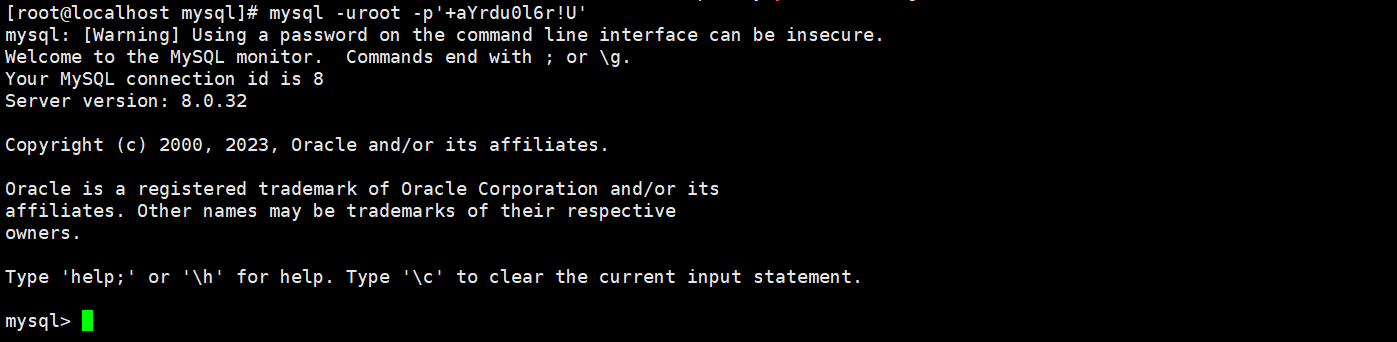
此时若使用show databases命令查看所有数据库会出现ERROR的情况,提醒我们应该改密码:

修改密码:
mysql> alter user root@localhost identified by 'Admin123!'; 密码修改成功后可使用show databases查看所有数据库:
密码修改成功后可使用show databases查看所有数据库:
- mysql> show databases;
-
- 切记:一定一定不要把分号‘;’忘了!
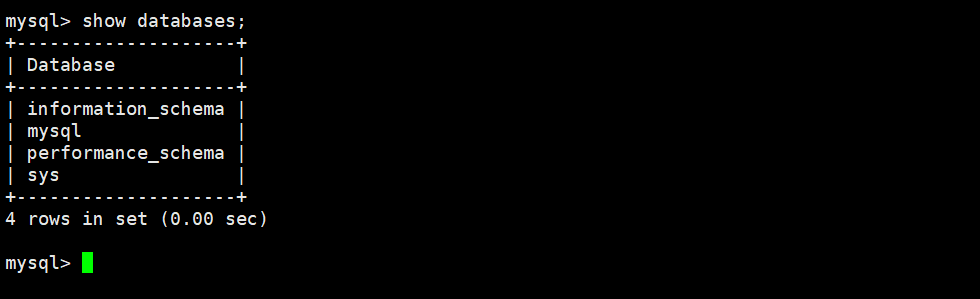
以上使用本地安装方法安装完成
卸载MySQL软件:
- 查看要卸载的包有哪些:
- [root@localhost mysql]# rpm -qa | grep mysql

- 使用下列命令将上述展现的所有包均删除:
- [root@localhost mysql]# rpm -evh mysql-community-server
- [root@localhost mysql]# rpm -evh mysql-community-icu-data-files
- [root@localhost mysql]# rpm -evh mysql-community-client
- [root@localhost mysql]# rpm -evh mysql-community-libs
- [root@localhost mysql]# rpm -evh mysql-community-client-plugins
- [root@localhost mysql]# rpm -evh mysql-community-common
-
- 删除完成后检查是否还有未删除的包,并且删除/var/lib/mysql/ /var/log/mysqld.log:
- [root@localhost mysql]# rpm -qa | grep mysql
- [root@localhost mysql]# rm -rf /var/lib/mysql/ /var/log/mysqld.log
3.容器安装
检查之前是否装过容器的相关包如若装过删除即可:
- [root@localhost mysql]#yum remove docker \
- docker-client \
- docker-client-latest \
- docker-common \
- docker-latest \
- docker-latest-logrotate \
- docker-logrotate \
- docker-engine
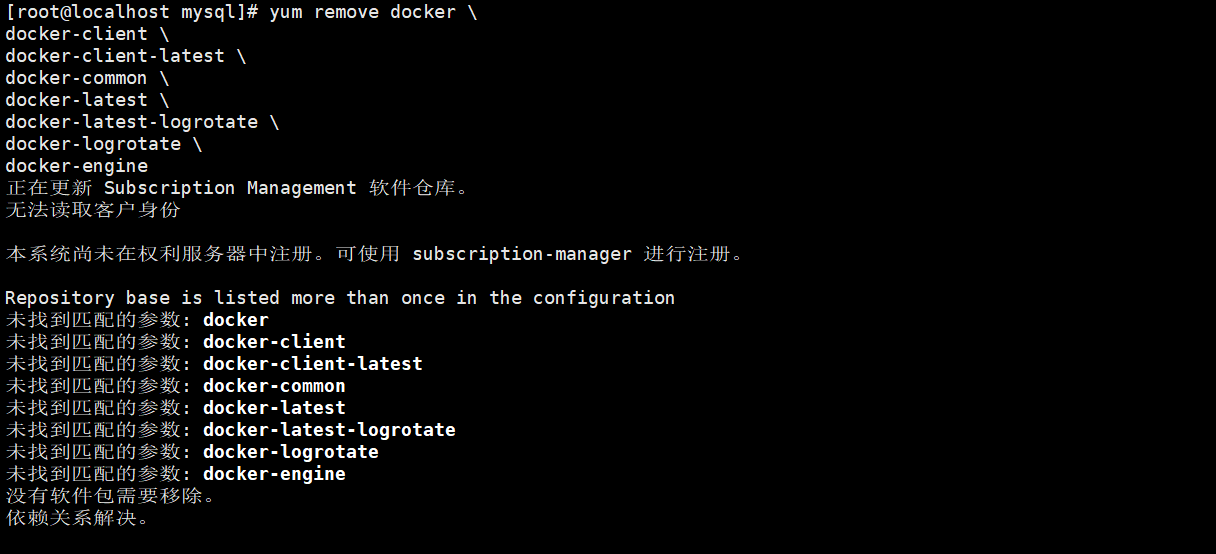
检查完毕之后安装容器所需要的一些依赖包:
[root@localhost mysql]#dnf install -y yum-utils device-mapper-persistent-data lvm2装容器我们需要写容器的仓库,此处我们选择使用阿里云的,添加一下阿里云的仓库即可:
- [root@localhost mysql]# yum-config-manager --add-repo https://mirrors.aliyun.com/docker-ce/linux/centos/docker-ce.repo
-
- 添加完成之后切到/etc/yum.repos.d文件中查看,此时会发现多了一个docker-ce.repo
- 文件:
- [root@localhost mysql]# cd /etc/yum.repos.d
- [root@localhost yum.repos.d]# ll

使用yum repolist查看仓库也可发现多了Docker CE Stable - x86_64: 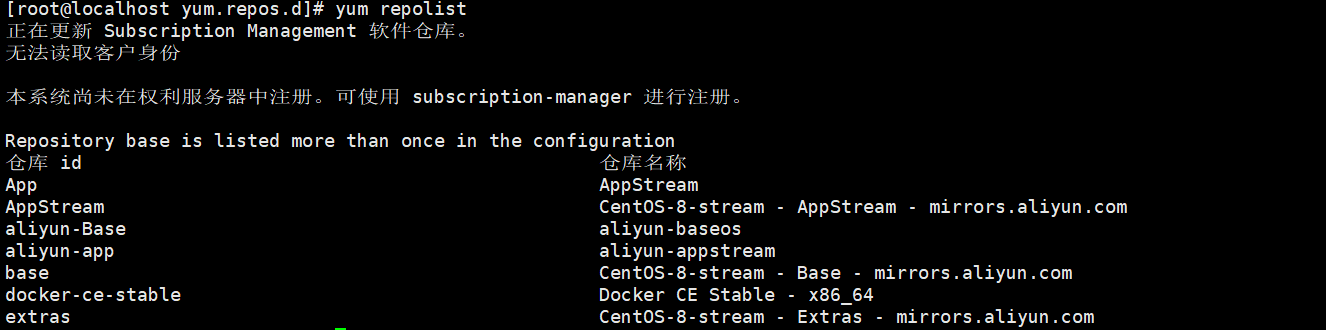
添加之后我们用sed命令去修改网站,使得速度变快:
[root@localhost yum.repos.d]# sed -i 's+download.docker.com+mirrors.aliyun.com/docker-ce+' /etc/yum.repos.d/docker-ce.repo- 安装docker-ce:
- [root@localhost yum.repos.d]# dnf install docker-ce
-
- 如果失败,出现下面情况可输入:
- [root@localhost yum.repos.d]# dnf install docker-ce --allowerasing -y
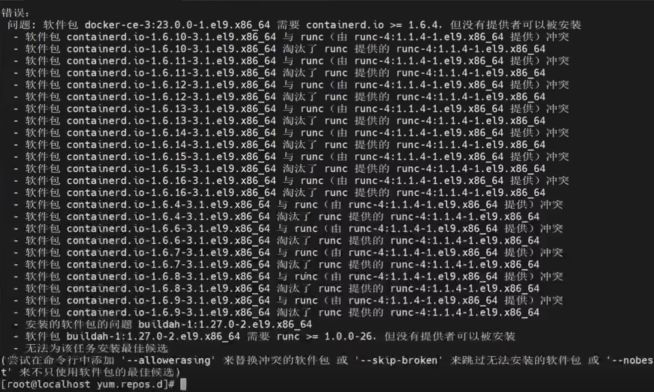
安装成功之后启动docker服务并查看其状态:
- [root@localhost yum.repos.d]# systemctl start docker
- [root@localhost yum.repos.d]# systemctl status docker
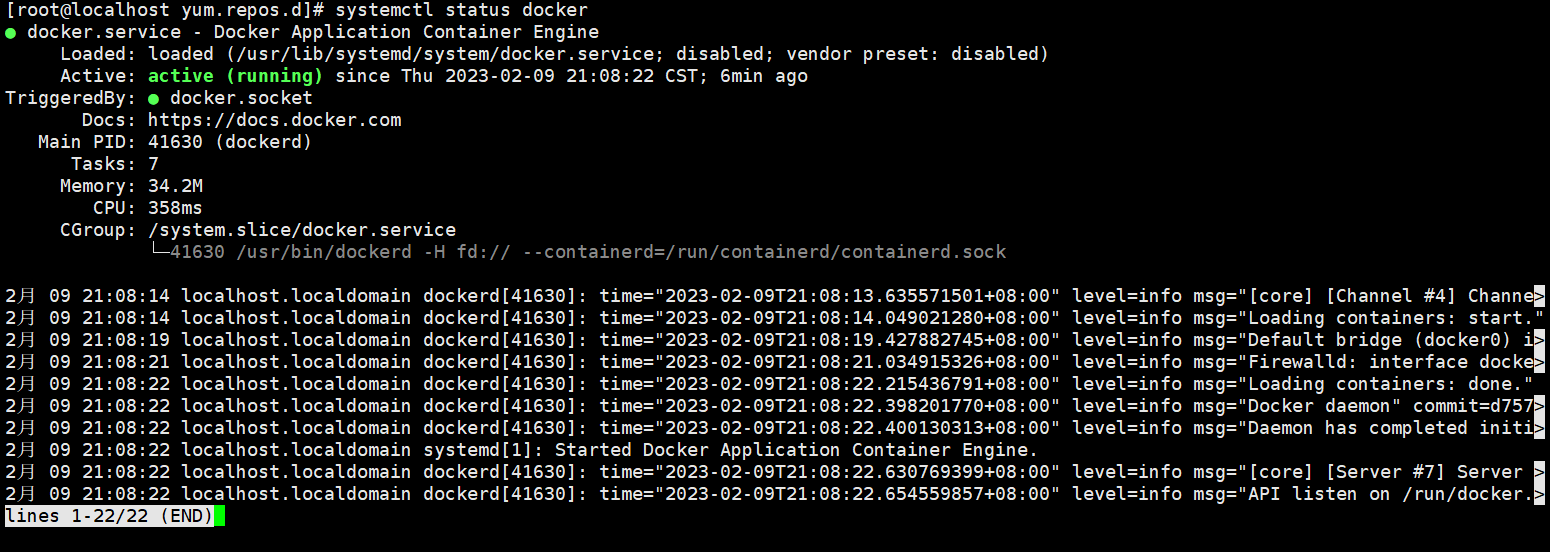
测试:
[root@localhost yum.repos.d]# docker version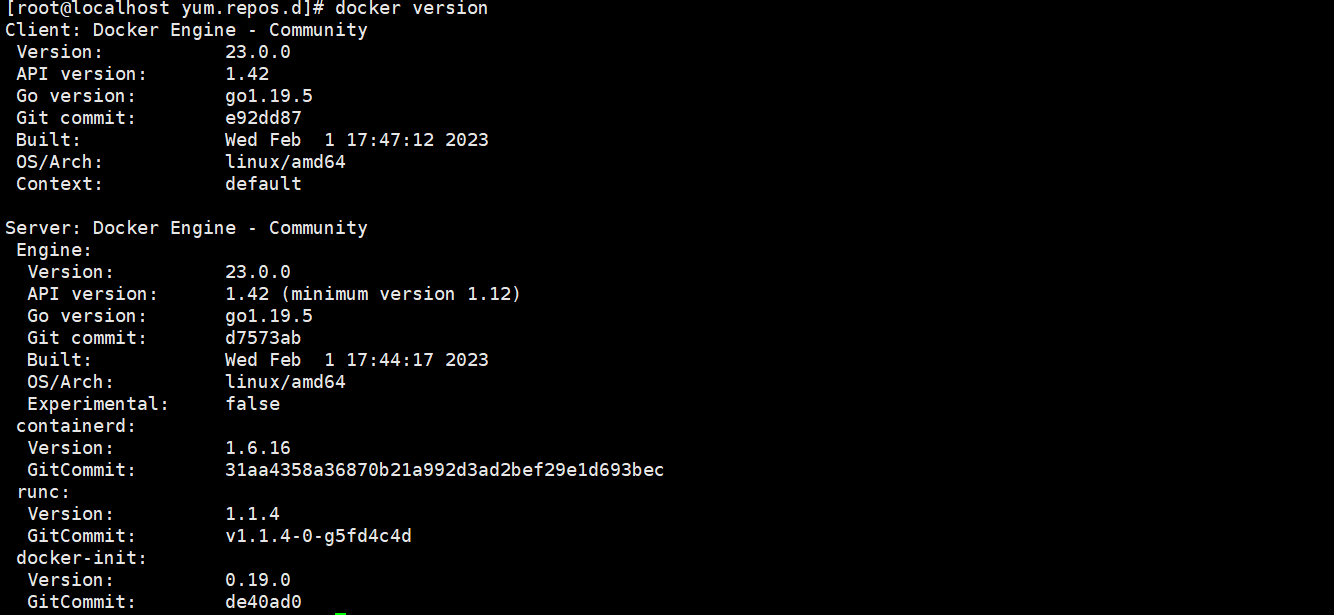
[root@localhost yum.repos.d]# docker run hello-world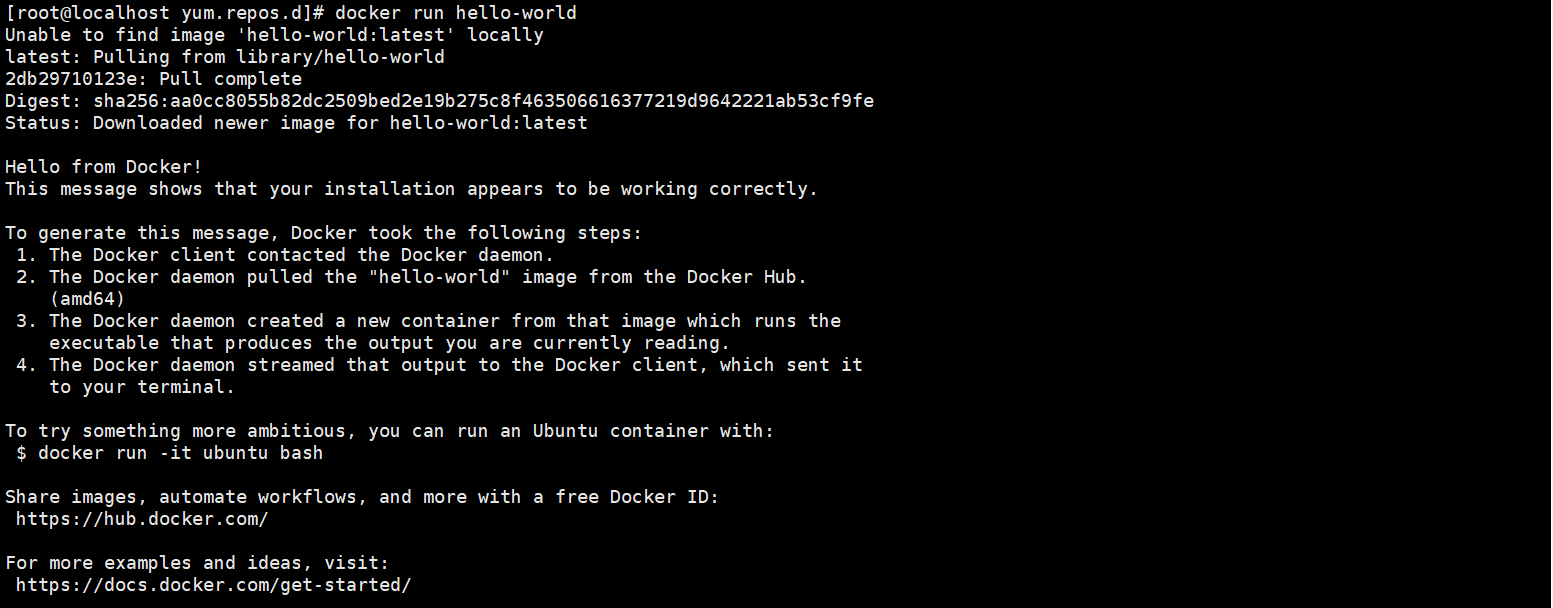
- [root@localhost yum.repos.d]# docker run --name mysqltest -e MYSQL_ROOT_PASSWORD=123456 -d mysql
-
- 上述运行完毕后可使用下面命令去查看运行起来的容器名字等等:
- [root@localhost yum.repos.d]# docker ps
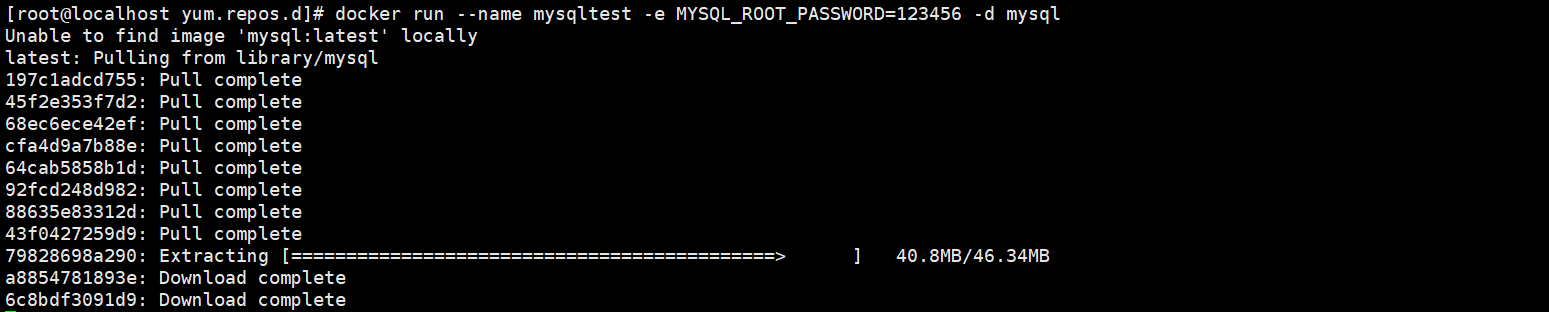

进入容器内部访问数据库:
- [root@localhost yum.repos.d]# docker exec -it mysqltest /bin/bash
- 可获得容器的一个bash接口
- bash-4.4# mysql -uroot -p
 此处密码为上面所设置的初始密码123456,在Enter password后输入登录:
此处密码为上面所设置的初始密码123456,在Enter password后输入登录: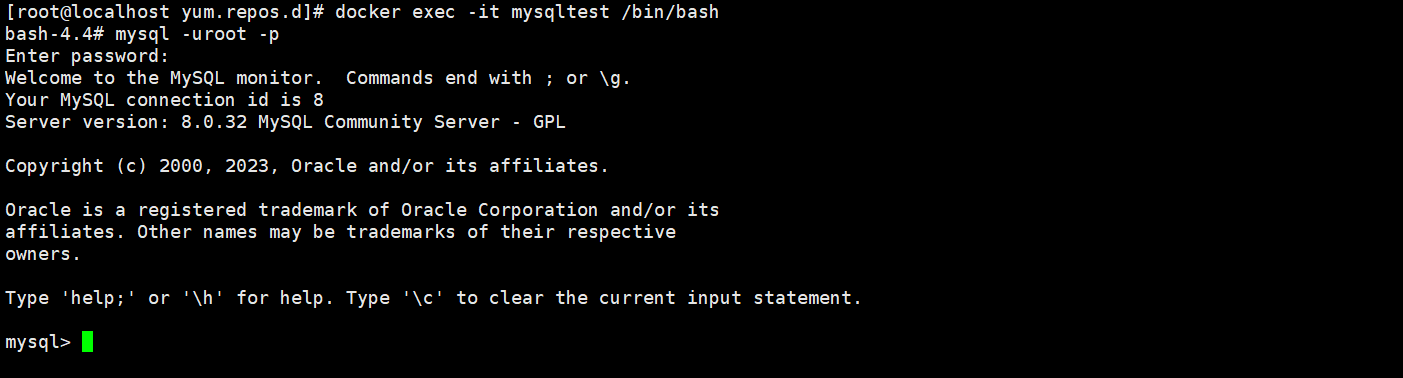
使用show databases可查看所有数据库:

完成后可退出数据库后再退出容器:

以上采用容器安装法安装完成
4.源码安装
- ## 参考官方文档 https://dev.mysql.com/doc/refman/8.0/en/installing-source-distribution.html
-
- [root@localhost ~]# wget https://cdn.mysql.com//Downloads/MySQL-8.0/mysql-boost-8.0.32.tar.gz
-
- #添加用户和组
- [root@localhost ~]# groupadd mysql
- [root@localhost ~]# useradd -r -g mysql -s /bin/false mysql
- #开始源码安装
- [root@localhost ~]# tar xvf mysql-boost-8.0.32.tar.gz
- [root@localhost mysql-8.0.32]# yum install gcc gcc-c++ cmake -y
- [root@localhost bld]# yum install cmake gcc-toolset-12-gcc gcc-toolset-12-gcc-c++ gcc-toolset-12-binutils openssl-devel ncurses-devel libtirpc rpcgen git -y
- [root@localhost bld]# rpm -ivh https://mirrors.tuna.tsinghua.edu.cn/centos-stream/9-stream/CRB/x86_64/os/Packages/libtirpc-devel-1.3.3-0.el9.x86_64.rpm
- [root@localhost ~]# cd mysql-8.0.32/
- [root@localhost mysql-8.0.32]# mkdir bld
- [root@localhost mysql-8.0.32]# cd bld
- [root@localhost bld]# cmake .. -DWITH_BOOST=../boost/boost_1_77_0/
- [root@localhost bld]# make ########该过程很久,请耐心等待
- [root@localhost bld]# make install
- [root@localhost mysql]# cd /usr/local/mysql
- [root@localhost mysql]# mkdir mysql-files
- [root@localhost mysql]# chown mysql:mysql mysql-files
- [root@localhost mysql]# chmod 750 mysql-files
- [root@localhost mysql]# bin/mysqld --initialize --user=mysql
- [root@localhost mysql]# bin/mysql_ssl_rsa_setup
- [root@localhost mysql]# bin/mysqld_safe --user=mysql &
- [root@localhost mysql]# grep 'temporary password' /var/log/mysqld.log
- [root@localhost mysql]# ./bin/mysql -uroot -p
- Enter password:
- mysql> ALTER USER 'root'@'localhost' IDENTIFIED BY 'Admin123!';
- mysql> show databases;
- mysql> exit
-
- #停止mysql服务
- [root@localhost mysql]# ./bin/mysqladmin -uroot -pAdmin123! shutdown
-
- # Next command is optional
- [root@localhost mysql]# cp support-files/mysql.server /etc/init.d/mysql.server
- [root@localhost mysql]# systemctl daemon-reload
- [root@localhost mysql]# systemctl start mysql

- ######说明1:mysql命令登录数据库说明
- #mysql -u 用户名 -p密码 -h连接的数据库服务器的ip [-D]数据库名 -P 端口
- [root@mysql8-0-30 ~]# mysql -uroot -pAdmin123! -P3306 -D mysql -h localhost
- mysql> select version();
- +-----------+
- | version() |
- +-----------+
- | 8.0.30 |
- +-----------+
- mysql> select database();
- +------------+
- | database() |
- +------------+
- | mysql |
- +------------+
- mysql> use sys;
- mysql> select user();
- +----------------+
- | user() |
- +----------------+
- | root@localhost |
- +----------------+
- mysql> select current_user();
- +----------------+
- | current_user() |
- +----------------+
- | root@localhost |
- +----------------+
- ######说明2、mysql用户修改密码使用的方式
- 方式1:使用mysqladmin
- [root@mysql-8-0-32 ~]# mysqladmin -uroot -p password 'Admin123!'
- 方式2:使用mysql的alter语句
- mysql> ALTER USER 'root'@'localhost' IDENTIFIED BY 'Admin123!';
- 方式3:使用set passwod
- mysql> set password for root@localhost='Admin123!';
- 方式4:使用mysql的update语句,8.0可以删除密码
- mysql> select user,host,authentication_string from mysql.user;
- mysql> update mysql.user set authentication_string='' where user='root';
- mysql> flush privileges;
- mysql> exit
- Bye

- [root@mysql-8-0-32 ~]# mysql
- ######说明3:如果忘记数据库root用户密码。可以通过下面的办法修改
- 方式1:
- [root@mysql8-0-30 ~]# systemctl stop mysqld
- [root@mysql8-0-30 ~]# mysqld --user=mysql --skip-grant-tables
- [root@mysql8-0-30 ~]# mysql
- mysql> flush privileges;
- mysql> alter user root@localhost identified by 'Admin123!';
- mysql> exit
- [root@mysql8-0-30 ~]# killall mysqld
- 方式2:
- [root@mysql-8-0-32 ~]# vim /tmp/mysql-init
- alter user root@localhost identified by 'Admin123!';
- [root@mysql-8-0-32 ~]# systemctl stop mysqld
- [root@mysql-8-0-32 ~]# mysqld --init-file=/tmp/mysql-init --user=mysql &
- [root@mysql-8-0-32 ~]# killall mysqld
- ######说明4:配置数据库的root用户远程登录
- mysql> select user,host from mysql.user;
- +------------------+-----------+
- | user | host |
- +------------------+-----------+
- | mysql.infoschema | localhost |
- | mysql.session | localhost |
- | mysql.sys | localhost |
- | root | localhost |
- +------------------+-----------+
- mysql.infoschema:系统用户,管理和访问系统自带的information_schema数据库。
- mysql.session:mysql的插件将会使用该用户访问mysql数据库服务器。客户端不能直接使用该用户进行链接。
- mysql.sys:该用户避免数据库管理员重命名或者删除root用户时发生的问题,客户端不能直接使用该用户进行链接。
- root:mysql的超级用户,用于管理mysql数据库,拥有所有权限,可执行任何操作,不建议使用该用户操作mysql数据库。
- mysql> update mysql.user set host='%' where user='root';
- mysql> flush privileges;
- #使用命令行界面客户端测试
- [root@mysql8-0-30 ~]# mysql -uroot -pAdmin123! -h 192.168.168.128
- #使用图形界面客户端连接
- https://www.navicat.com.cn/
- https://dev.mysql.com/downloads/workbench/
- https://dbeaver.io/download/
- https://webyog.com/product/sqlyog/



